Audio in video vertragen: 2 betrouwbare computerprogramma's die u niet mag missen
Een van de meest frustrerende weergaven die je kunt ervaren, is een video met audiovertraging. Dit probleem is nu echter een van de meest effectieve technieken om een ongelooflijk echo-effect op een video te creëren. En ja, veel professionele video-editors vertragen opzettelijk het geluid of de audio in een video om een uniek geluidseffect te creëren. In dat opzicht: als je een van de ambitieuze video- en audio-editors bent die met een uniek en ongelooflijk resultaat wil komen, dan zou je dit schema moeten proberen. Je moet echter heel voorzichtig zijn bij het uitvoeren van deze truc, want het grootste nadeel dat je met deze bewerking kunt krijgen is de verminderde videokwaliteit. Daarom moet je als beginner de beste tools voor deze prestatie kennen. Gelukkig helpt dit artikel je hoe je dat kunt doen audio vertragen op een pc met de geweldige tools om te gebruiken, samen met hun basisrichtlijnen.
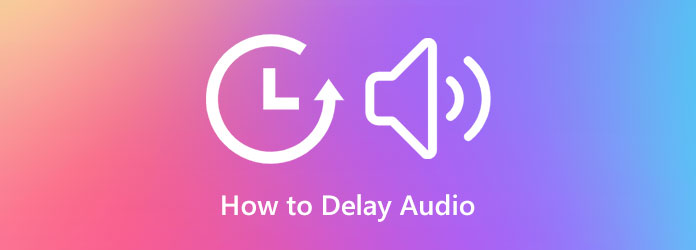
Videoconverter Ultieme is intelligente software voor het bewerken van uw video- en audiobestanden. Bovendien wordt het geleverd met een zeer intuïtieve interface, waardoor alle gebruikers eenvoudig door alle aangeboden functies kunnen navigeren. Dit kenmerk is een van de meest gewilde kenmerken die een tool moet hebben, want niemand wil gefrustreerd raken door videobewerking, vooral beginners niet. Deze Video Converter Ultimate biedt dus de beste oplossing voor het vertragen van audio uit een video zonder kwaliteitsverlies. Bovendien zult u versteld staan van de unieke procedure die uitstekende resultaten oplevert, omdat u tegelijkertijd aan meerdere bestanden kunt werken. Ja, je kunt het geluid van talloze video's vertragen of dit afzonderlijk doen, maar met uitgebreide uitvoerinstellingen. Met de uitvoerinstellingen kunt u het formaat, de resolutie, de kwaliteit, de framerate, de encoder en de zoommodus van uw video wijzigen. Op dezelfde manier kunt u ook de samplefrequentie, encoder, kanaal en bitrate van uw audio bewerken. Bovendien kunt u hiermee gebruikmaken van meer audiobewerkingsschema's, zoals het bijsnijden van audio, het extraheren en verwijderen van audio uit de video.
Geen wonder dat velen verslaafd zijn aan deze geweldige software, want het voldoet aan de behoeften van gebruikers op het gebied van videobewerking. Daarom verzekeren wij u dat u er dol op zult zijn voor elke functie die u nodig heeft voor uw kostbare bestanden. Hier zijn dus de stappen voor het vertragen van de audio-uitvoer van een video met behulp van de pracht van Video Converter Ultimate.
Belangrijkste kenmerken:
Download en installeer de Amazing Editor
Om te beginnen moet je deze geweldige editor aanschaffen. Om dit te doen, moet je op de Downloaden knop die bij uw apparaat past. Kies of de Windows- of Mac-versie is. Daarna kunt u het vrijelijk installeren en soepel uitvoeren.
Plaats het bestand waarvan u de audio wilt vertragen
Zodra de software is gestart, kunt u het bestand uploaden dat u wilt uitstellen. Ga hiervoor naar de Gereedschapskist menu, zoek naar de Audiosynchronisatie gereedschap en klik erop. Druk vervolgens op het Plus-symbool in het nieuwe venster en voeg de videoclip toe waarmee u wilt werken.
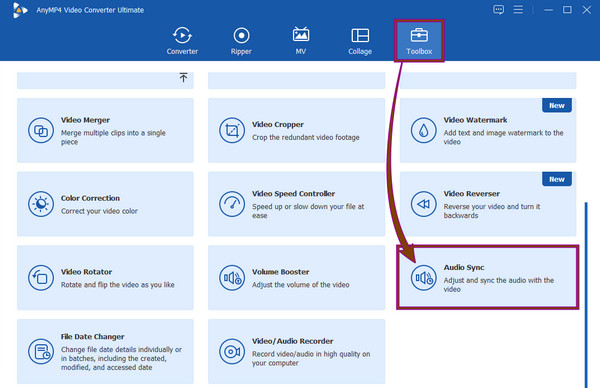
Begin met het uitstellen van het geluid
Nadat u de video heeft toegevoegd, leidt de tool u naar waar het bewerken begint. Om het geluid van uw video te vertragen, navigeert u naar de Vertraging sectie. Verplaats de schuifregelaar om de gewenste vertraging in te stellen. Bovendien kunt u de Volume sectie ook. Als je wilt weten hoe je audio buitengewoon kunt vertragen, ga dan naar de uitvoerinstellingen door op de knop te drukken Koggle icoon.
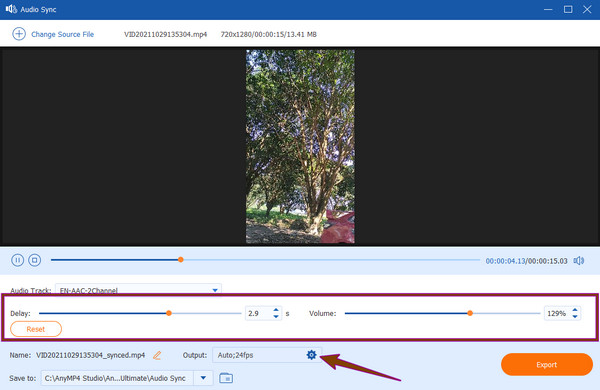
Pas de uitvoer aan (optioneel)
Als u op de Koggle pictogram, dit is wat u zult zien. Een set video- en audiovoorinstellingen. Navigeer op basis van wat u met uw uitvoer wilt bereiken en druk vervolgens op de knop OK tabblad.
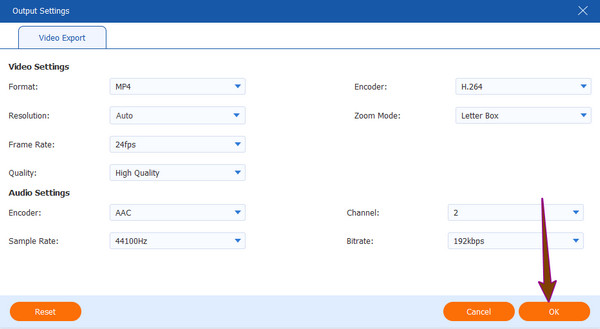
Exporteer de uitvoer
Je kunt op de Exporteren en controleer uw verliesvrije uitvoer in de map die wordt vermeld in het Opslaan in sectie.
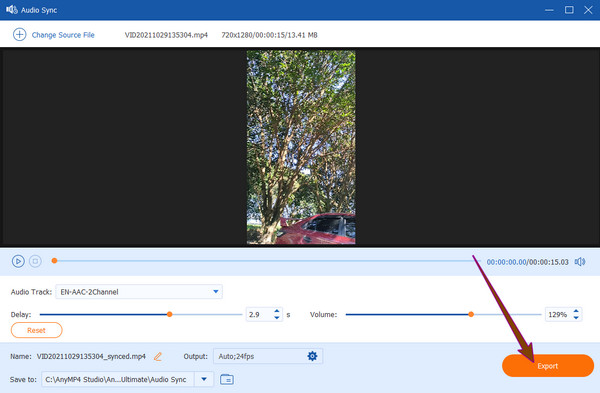
VLC is een ander geweldig hulpmiddel dat u hiervoor kunt gebruiken. Daarom, voordat we leren hoe audio vertragen in VLC, laten we eerst meer over de tool leren. VLC was aanvankelijk een mediaspeler en naarmate de tijd verstreek, werd deze gratis software ontwikkeld, waaraan veel geavanceerde functies werden toegevoegd. Dergelijke functies om naar uit te kijken bij het gebruik van deze tool zijn de videoconverter, trimmer, fusie, video-downloader, audionormalisator, grafische equalizer en audioverwijderaar. Als het gaat om het vertragen van de audio of muziek van uw video, kunt u met VLC dit doen via de synchronisatie van de audiotracks, waar u nog steeds de audio terug kunt krijgen naar de oorspronkelijke synchronisatie. En door de geavanceerde voorkeuren waarbij je de audio permanent kunt vertragen. In tegenstelling tot de vorige software is VLC echter een complex hulpmiddel, omdat velen het een uitdaging vinden om te navigeren. Daarom leest u hier hoe u de audiovertraging in VLC kunt aanpassen.
Vertraag de audio tijdelijk
Open VLC en start uw video ermee. Ga dan naar zijn Hulpmiddelen menu en klik op de Effecten en filters keuze.
Dan klikken Synchronisatieen pas de aan Synchronisatie van audiotracks.
Druk daarna op de knop Sluiten en geniet van het bekijken van je video.
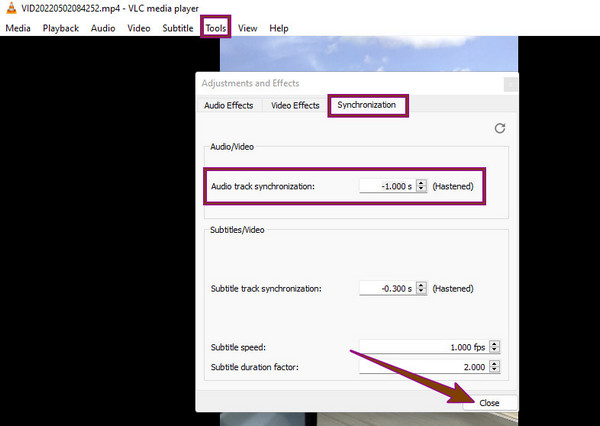
Vertraag de audio permanent
Terwijl de video wordt afgespeeld, gaat u naar de Hulpmiddelen menu. Klik vervolgens op de Voorkeuren keuze
Kruis de ... aan Alle optie onder de Toon instellingen in het onderste deel van het nieuwe venster
Klik daarna op de Audio optie en pas de instellingen aan Compensatie voor desynchronisatie van audio sectie. Druk vervolgens op de Redden knop
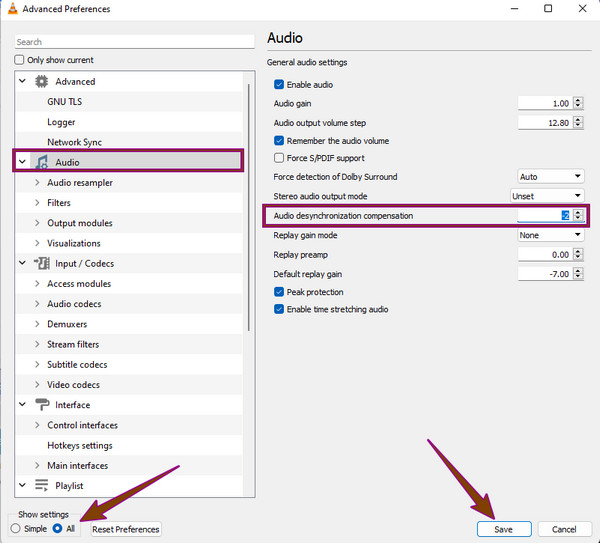
| Functies | Videoconverter Ultieme | VLC |
|---|---|---|
| Gratis te gebruiken | Met zeven dagen gratis proefperiode van volledige functionaliteit. | Gratis te gebruiken. |
| Ondersteunde platforms | Windows, Linux en Mac. | Windows, Linux en Mac. |
| Videoconversie terwijl audio wordt vertraagd. | Kan video naar meer dan 500 formaten converteren terwijl de audio wordt vertraagd. | Kan de video naar verschillende formaten converteren, maar in verschillende instellingen. |
| Aangedreven door AI | Ja | Nee |
Hoe stel ik de audiovertraging op tv in?
Ga hiervoor naar de tv-instellingen en selecteer de optie audio of geluid. Ga daarna naar de geavanceerde instellingen, zoek naar de optie voor audiovertraging en schakel deze in.
Waarom hebben mijn andere video's vertraagde audio?
Er zijn verschillende redenen waarom je video's vertraagde audio hebben. De grootste factor is de ongepaste manier om de video te verkrijgen of te downloaden. Klik hier voor meer informatie audiovertraging in OBS.
Kan ik het geluid van mijn video online vertragen?
Ja. Talrijke online tools kunnen u helpen de audio van uw video te vertragen. Enkele geweldige tools om te gebruiken zijn Online Converter en Kapwing.
Daar ga je, de twee uitstekende hulpmiddelen om je te helpen vertraag het geluid van je video. Je kunt nu deze geweldige truc proberen om een ongelooflijk echogeluidseffect te creëren. VLC is inderdaad een vrijstellingssoftware die gratis service biedt. Als u echter op zoek bent naar software die professionele en uitzonderlijke resultaten levert, moet u deze gebruiken Videoconverter Ultieme.
Meer lezen
Voeg audio toe aan video met 3 video- en audiofusietools
Hoe voeg ik muziek toe aan een MP4-video? Hoe vervang ik audio in een video? Hoe audio en video online samenvoegen? Leer vanuit dit bericht 3 manieren om audio aan video toe te voegen.
Verschillende manieren om te voorkomen dat audio en video niet synchroon lopen op Windows
Het is lastig om een film te kijken als de audio en video niet synchroon zijn. Ontdek hoe u audio en video kunt oplossen die niet synchroon lopen met behulp van de verschillende programma's hieronder
Audio extraheren uit MP4 – Converteer MP4-video naar audio 2024
Hoe extraheer ik audio uit een MP4-video? Hoe MP4 naar MP3-audio converteren? Kan VLC audio uit video extraheren? Krijg 3 eenvoudige manieren om audio uit MP4-video te extraheren.
Concrete gids om audio uit MP4-bestanden te verwijderen zonder kwaliteitsverlies
Om verschillende redenen kan de audio in een videobestand ongewenst zijn. Daarom wil je het misschien uit de video verwijderen. Krijg stappen voor het verwijderen van geluid uit MP4.
Video-audio bewerken